4 pasos para subir un archivo de tema desde tu ordenador en Shopify
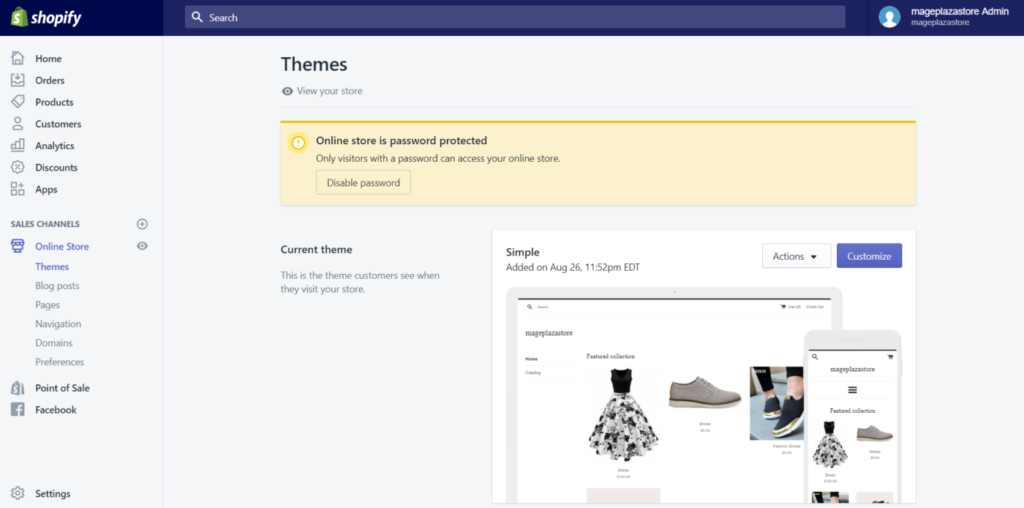
Subir un archivo de tema desde tu ordenador es una de las formas de cambiar el tema de tu tienda. Por defecto, tu página de Temas de Shopify estará configurada en el momento en que te registres en una cuenta de Shopify.
Antes de poder cambiar un tema diferente para tu tienda Shopify, tendrás que subir uno a tu página de administración.
Hay algunos métodos que pueden ayudarte a añadir un tema a tu página de administración de Shopify. Pero hoy sólo compartiremos la forma de utilizar un archivo .zip desde tu ordenador para subir la plantilla a tu tienda.
A continuación se muestran algunos pasos sencillos sobre cómo cargar un archivo de plantilla desde tu ordenador en Desktop, iPhone y Android.
Si quieres darle un deseño profesional a tu tienda de Shopify, revisa nuestros cientos de plantillas disponibles desde $3.99:
¿Cómo subir un archivo de tema desde tu ordenador a la tienda Shopify?
Esta es la guía para subir archivos de temas a tu tienda Shopify desde tu ordenador.
Paso 1: Abre la sección Temas desde el Admin de Shopify
nicia sesión en tu cuenta de Shopify, ve a la sección Online Store y luego haz clic en el botón Themes .
Paso 2: Haz clic en Subir tema para subir el tema a la tienda Shopify
Desplázate hacia abajo para ver el More themes debes hacer clic en Upload theme para subir tu tema en el admin de Shopify.
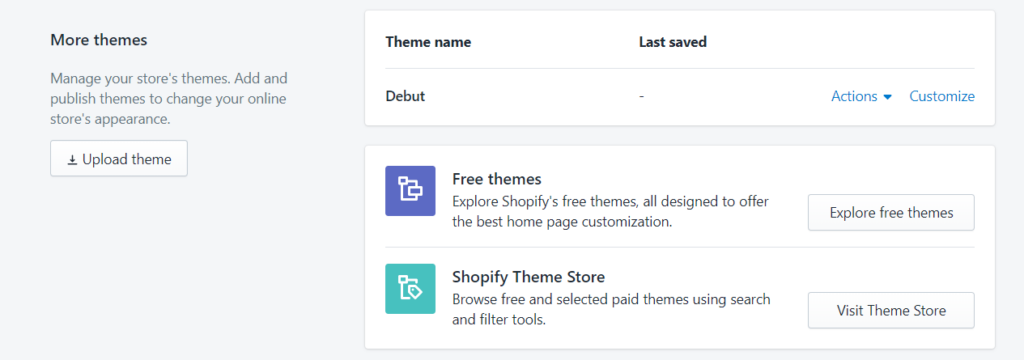
Paso 3: Selecciona el archivo de tema de tu ordenador para subirlo
Una vez que hayas pulsado el botón Upload theme aparecerá un pequeño cuadro de diálogo llamado Upload theme aparecerá. Tienes que hacer clic en Choose File para seleccionar el archivo que quieres subir. Recuerda que el archivo que elijas tiene que estar en .zip.
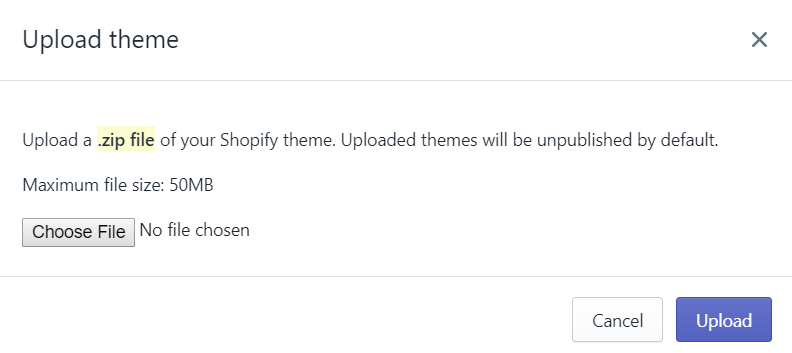
Paso 4: Subir el archivo del tema
Una vez hayas decidido el archivo que vas a elegir, haz clic en Upload para añadir el archivo de tu tema a la página de Temas del administrador de Shopify.
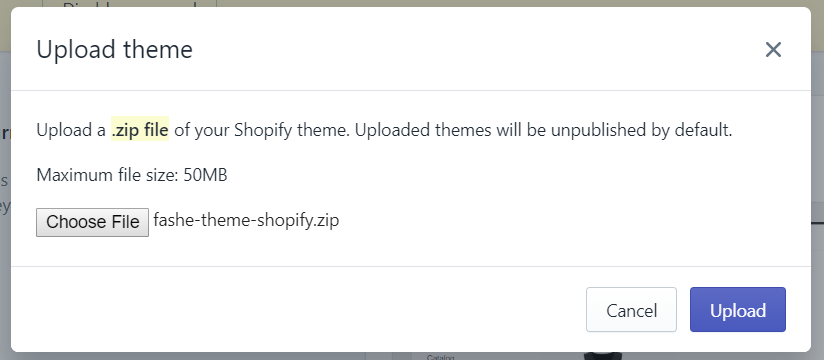
Cómo cargar un archivo de tema desde tu ordenador en iPhone
Paso 1: Pulsa Tienda
Abre tu aplicación de Shopify. Después, toca el botón
Storesección.Paso 2: Pulsa Tienda Online
Del
Sales channelspulsa sobre el botónOnline Storesección.Paso 3: Toca Administrar temas
En el tercer paso, pulsa
Manage themes.Paso 4: Pulsa Subir tema
En esta pantalla verás
More themesárea. Una vez que la hayas visto, pulsaUpload theme.Paso 5: Pulsa Elegir archivo
Aparecerá la ventana de subir tema, pulsa
Choose filepara seleccionar el archivo que quieres subir. Recuerda cambiar ese archivo a.zipantes de seleccionarlo.Paso 6: Pulsa Subir
Cuando hayas terminado de elegir un archivo, pulsa Subir para añadir tu archivo de tema a la carpeta
Themes pageen el admin de Shopify.
Para subir un archivo de tema desde tu ordenador en Android
Paso 1: Pulsa Tienda
Abre tu aplicación de Shopify. Después, toca el botón
Storesección.Paso 2: Toca Tienda Online
Del
Sales channelspulsa sobre el botónOnline Storesección.Paso 3: Toca Administrar temas
En el tercer paso, pulsa
Manage themes.Paso 4: Pulsa Subir tema
En esta pantalla verás
More themesárea. Una vez que la hayas visto, pulsaUpload theme.Paso 5: Pulsa Elegir archivo
En la ventana de subir tema, pulsa
Choose filepara seleccionar el archivo que quieres subir. Recuerda cambiar ese archivo a formato .zip antes de seleccionarlo.Paso 6: Pulsa Subir
Cuando hayas terminado de elegir un archivo, pulsa
Uploadpara añadir tu archivo de tema a la página Temas del administrador de Shopify.
Esperamos que este tutorial te sea útil a ti y a tu equipo a la hora de añadir un tema a tu admin de Shopify.
Si quieres conocer otros artículos parecidos a 4 pasos para subir un archivo de tema desde tu ordenador en Shopify puedes visitar la categoría Ayuda y Soporte.
